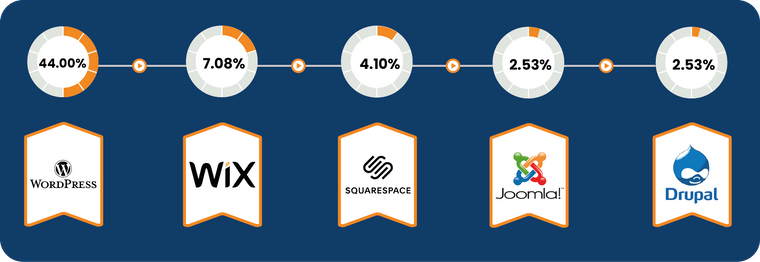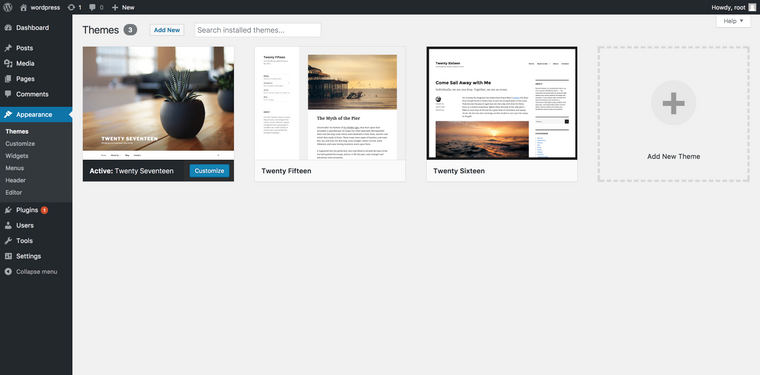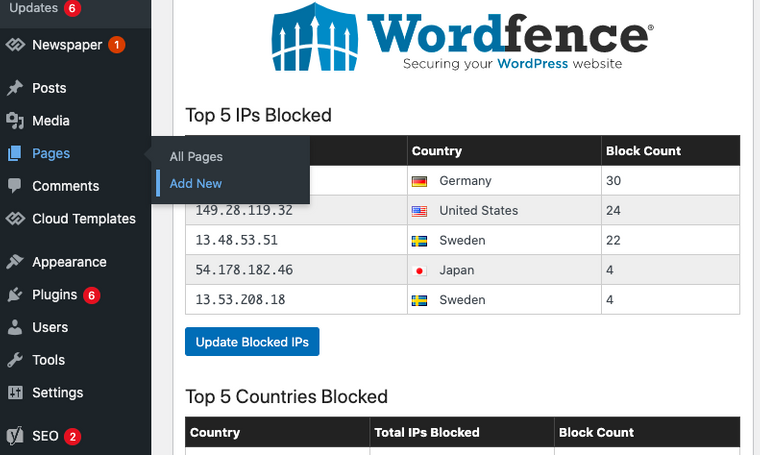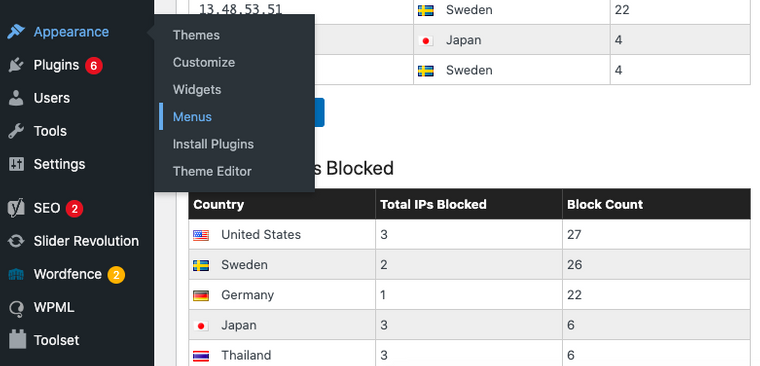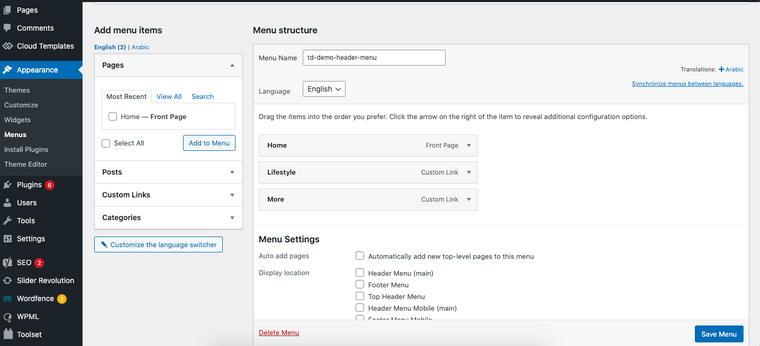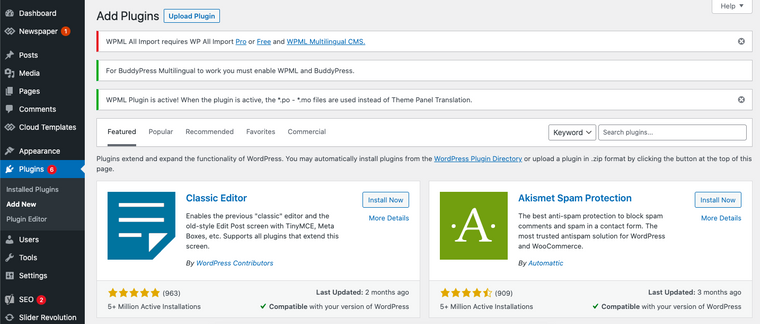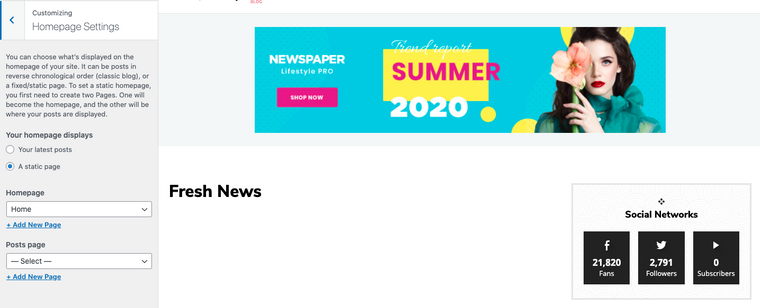خطوات إنشاء موقع إلكتروني: الدليل الشامل خطوة بخطوة

[ad_1]
لقد أصبحت عملية بناءِ حضور على شبكة الإنترنت أمرًا في غاية السهولة، حيث يوجد في يومنا هذا ما يزيد على 200 مليون موقع إلكتروني فعّال، والكثير منها تمّ إنشاؤها من قبل أشخاص عاديين مثلي ومثلك.
أجل لم يعد إنشاء موقع إلكتروني ضربًا من الخيال أو مهمّة صعبة تحتاج إلى متخصصين ومبرمجين محنّكين. لقد أصبح في وسعك اليوم إنشاء موقعك الإلكتروني الخاصّ مستعينًا بعدد من الأدوات المتاحة خصيّصًا لذلك.
وفي مقال اليوم سنقدّم لك الدليل الشامل، ونسير معك خطوة بخطوة لتبني موقع الويب الخاصّ بك. فتابع القراءة ولا تنسَ التطبيق بعدها!
تعلم البرمجة الآن مجانًا من خلال الالتحاق بالدورات المجانية أونلاين في البرمجة والتكنولوجيا سجل الآن في الدورات
الخطوة الأولى: اختر منصة مناسبة لموقعك الإلكتروني
حتى تتمكّن من بناء موقع إلكتروني، لابدّ لك أولاً من اختيار المنصّة أو الـ “platform” المناسبة التي ستبني بها هذا الموقع.
ماذا نقصد بالمنصّة؟
حسنًا، قبل ما يقارب العشر سنوات، كان يتم إنشاء المواقع الإلكترونية باستخدام لغات البرمجة مثل HTML، CSS وPHP. وكان تعلّم كلّ لغة واستخدامها في بناء الموقع أمرًا في غاية الصعوبة.
لهذا السبب بالذات، نجد أن الكثيرين لا يزالون يعتقدون أن إنشاء موقع ويب من الصفر هو أمر في غاية الصعوبة، ويحتاج إلى مهارات متقدّمة في البرمجة والتصميم، لكن ذلك غير صحيح. اليوم في عام 2021، ومع أنظمة إدارة المحتوى المعروفة بـ CMS مثل ووردبريس، أصبح بناء موقع إلكتروني متاحًا للجميع.
وبعبارات أبسط، فإن نظام إدارة المحتوى (Content Management System) هو عبارة عن منصّة سهلة الاستخدام تُستعمل في بناء وإنشاء المواقع الإلكترونية وإدارة المحتوى الخاص بك عبر الإنترنت بدلاً من اللجوء إلى استخدام إحدى لغات البرمجة مثل HTML مثلاً.
اقرأ أيضًا: 7 نصائح لتصبح كاتب محتوى ناجح
ما هي أشهر منصات إنشاء المواقع الالكترونية؟
وحتى تأخذ فكرة أفضل عن أشهر أنظمة إدارة المحتوى، ألقِ نظرة على الصورة التالية التي توضح بعض الإحصائيات حول أشهر أنظمة بناء المحتوى المستخدمة على شبكة الإنترنت:
كما ترى فإن ما يقارب نصف المواقع الإلكترونية المتواجدة على شبكة الإنترنت قد تمّ إنشاؤها باستخدام ووردبريس WordPress. وهذا ما قد يدفعك للتساؤل:
ما الذي يجعل الـ WordPress أفضل من غيره؟
1- منصة مجانية
بعكس معظم منصّان بناء المواقع الإلكترونية وبرامج التصميم المتخصصة، فإن ووردبريس لن يكلّفك شيئًا لتحميله أو استخدامه. إنه مجاني تمامًا تمّ تطويره من قبل عدد من مطوّري الويب، وهنالك مجتمع كبير من المصممين والمبرمجين الذين قاموا بتصميم العديد من القوالب الجاهزة المميزة التي يمكنك اختيار ما يناسبك منها.
2- سهل الاستخدام وقابل للتخصيص بدرجة عالية
إن كنت تعلم كيفية استخدام مستندات جوجل Google Docs، فسوف تعرف كيفية إضافة المحتوى الخاصّ بك على ووردبريس.
ليس هذا وحسب يمكنك تخصيص الوورد بريس وتوسيعه كما يحلو لك من خلال إضافة العديد من الملحقات Plugins التي تتيح لك إضافة نماذج التواصل، نماذج التسجيل، معارض الصور والمتاجر الإلكترونية إلى موقعك.
سواءً كنت ترغب في إنشاء موقع إلكتروني لعملك التجاري الصغير أو كنت توّد بناء متجر إلكتروني عملاق، سيحقق لك ووردبريس احتياجاتك كلّها.
اقرأ أيضًا: قائمة بأهم 23 مصطلح في مجال كتابة المحتوى والـ SEO
3- يتيح لموقعك أن يتوافق مع مختلف الأجهزة
سواءً تمّ استعراض صفحات موقعك الإلكتروني عن طريق الهاتف الذكي، الجهاز اللوحي أو جهاز الكمبيوتر، سيظهر بشكل مناسب متناسق، ودون أن تحتاج أنت للقيام بأيّ شيء لذلك، فهو خيار تلقائي متوفر في ووردبريس.
4- القدرة على الحصول على المساعدة في أيّ وقت
وذلك من خلال مجتمع المستخدمين الكبير لهذه المنصّة الذي يضمّ الخبراء في صناعة الويب، أصحاب الأعمال التجارية والمدوّنين.
بهذه الطريقة ستعثر على العون سريعًا، وستتمّ الإجابة عن أي سؤال أو استفسار تملكه.
هل هناك بدائل أخرى؟
بالطبع يوجد العديد من البدائل التي يمكنك استخدامها في حال لم تكن تفضّل ووردبريس، نذكر منها:
- Squarespace: تمنحك القدرة على تصميم المواقع الجذابة بسهولة تامّة، لكنها مدفوعة، وتكلفة الاشتراك الشهري مرتفعة نسبيًا كما أنها لا تتيح لك صلاحية ترحيل موقعك الإلكتروني خارجها.
- Drupal: وهي منصّة مشهورة على وجه الخصوص بين مطوّري الويب ذوي الخبرة. تتميّز المنصّة بمنحنى تعلّم مرتفع ما يجعلها خيارًا لا يُنصح به للمبتدئين.
- Joomla: تشبه هذه المنصّة ووردبريس إلى حدّ بعيد، وهي أداة رائعة لبناء المواقع الإلكترونية، لكنها تحتاج منك إلى معرفة أساسية في البرمجة لتستطيع من بناء الموقع وإدارته كما تريد تمامًا.
احصل على مساعدة مستشار فرصة المختص لكتابة سيرة ذاتية احترافية احجز جلسة كتابة السيرة الذاتية
الخطوة الثانية: اعثر على اسم قطاع Domain ومستضيف للموقع Host
حتى تضع موقعك الإلكتروني على شبكة الإنترنت، تحتاج إلى أمرين أساسيين:
- اسم قطاع خاص أو Domain Name وهو عنوان الموقع الإلكتروني الذي يأتي بصيغة
www.yourname.com
- خدمة استضافة المواقع/ وهي خدمة تربط موقعك الإلكتروني بشبكة الإنترنت.
كما سبق أن وضّحنا فإن إنشاء موقع إلكتروني على ووردبريس مجاني تمامًا، لكنّ استضافة الموقع والحصول على عنوان إلكتروني ليس مجانيًا، ومع ذلك فهو لن يكلّفك الكثير، فلن تدفع أكثر من 3 إلى 5 دولارات شهريًا تقريبًا.
وحتى يبدو موقعك الإلكتروني مهنيًا ورسميًا، عليك الحصول على اسم القطاع الخاصّ بك وحدك بدلاً من اختيار القطاعات المجانية التي سيظهر اسم مزوّدها في العنوان الإلكتروني.
ليس هذا وحسب، فالحصول على خدمة استضافة جيدة سيضمن أيضًا أنّ موقعك لن ينهار في حال ازدياد زوّاره ولن يكون بطيئًا (وهو أمر مهمّ للغاية لكلّ من يتصفّح موقعك الإلكتروني).
من أين أحصل على اسم قطاع وخدمة استضافة؟
هنالك العديد من مواقع الاستضافة التي يمكنك اللجوء إليها لربطِ موقعك الإلكتروني بشبكة الإنترنت، لعلّ أشهرها موقع Bluehost، والذي يمكنك استضافة موقعك من خلال بسعر لا يتجاوز الـ 3 دولارات شهريًا.
من المواقع الأخرى التي يمكنك الاستفادة منها في شراء اسم نطاق واستضافة موقعك الإلكتروني:
- موقع NameCheap: الذي يقدّم أسماء نطاقات وخدمة استضافة بأسعار تنافسية للغاية لا تتجاوز في بعض الأحيان 7 دولارات سنويًا.
- موقع SSLS: والذي يتميّز بخاصيّة استضافة وتأكيد المواقع وحمايتها من الاختراق. (سنتطرق للحديث عن هذه الخطوة لاحقًا في المقال)
تستطيع أيضًا استضافة موقعك بنفسك بشكل مستقل، لكنها عملية مكلفة وفي غاية التعقيد، ننصحك بتجنّبها وتوفير التكلفة والعناء على نفسك.
عند الحصول على اسم القطاع (عنوان الموقع الإلكتروني) الخاصّ بك، سيصبح في إمكانك الحصول على بريد إلكتروني مهني أيضًا، الذي يتضمّن اسم شركتك أو موقعك، بالصيغة التالية:
yourname@YourWebsite.com
ألا يبدو ذلك احترافيًا أكثر من بريد إلكتروني على Yahoo أو Gmail؟!
نصائح لاختيار عنوان مناسب للموقع الإلكتروني الخاص بك
عند اختيار اسم موقعك الإلكتروني، هنالك بعض القواعد والنصائح التي يتعيّن عليك أخذها بعين الاعتبار:
1- إن كنت ترغب في إنشاء موقع إلكتروني رسمي، فاحرص على اختيار عنوان يحمل اسم شركتك أو عملك التجاري أو مؤسستك.
2- في حال رغبت في إنشاء موقع إلكتروني خاص بك (شخصي) فالخيار الأفضل هو اختيار عنوان يحمل اسمك أو يعبّر عنك تمامًا.
3- غالبًا ما تنتهي عناوين المواقع الإلكترونية بواحدة ممّا يلي:
لكن اشتهرت في الآونة الأخيرة نهايات أخرى مختلفة.
ننصحك بالالتزام بالنهايات التقليدية المعروفة لأنها تبدو أكثر موثوقية، ويسهل تذكّرها والوصول إليها.
4- اطرح على نفسك الأسئلة التالية قبل اختيار العنوان:
- هل اسم الموقع الإلكتروني قابل لأن يكون علامة تجارية؟!
لو كنت تريد أن تنشئ موقعًا في مجال الشعر، فإن عنوان موقع إلكتروني كالموضّح أدناه لن يكون فكرة حسنة.
best-poetry-website.net
بدلاً من ذلك، فإنّ عنوانًا مثل:
poetryacademy.com
سيكون بلا شكّ خيارًا أفضل، لأنك ستستطيع التسويق له واعتماده كعلامة تجارية مستقبلاً.
- هل يسهل تذكّر اسم الموقع؟
احرص على اختيار اسم قصير، جذّاب وواضح، حتى يسهل تذكّره من قبل زوّار الموقع، فإن اخترت اسمًا طويلاً، غامضًا أو يتمّ لفظه بطريقة غريبة، سيتمّ نسيانه سريعًا.
- هل هو اسم جذّاب؟
تحتاج إلى اسم موقع يتمّ تداوله سريعًا، بحيث يصف ما تقوم به وما تقدّمه من خدمات، ويرسخ في الذهن أيضًا. لذا احرص على اختيار اسم جذّاب يلفت الانتباه إليه.
قد يكون الأمر صعبًا بعض الشيء، خاصّة إن علمنا أنّ هناك ما يزيد على 200 مليون موقع فاعل على شبكة الإنترنت، لكن…لا تستسلم، ستجد الاسم المناسب حتمًا!
الخطوة الثالثة: إعداد الموقع الإلكتروني والبدء بالتصميم
تتضمّن هذه الخطوة عدّة خطوات فرعية أخرى بدءًا من تثبيت الووردبريس واختيار التصميم المناسب، ووصولاً إلى إضافة المحتوى وتعديله.
لنتحدّث عن كل واحدة من هذه الخطوات بالتفصيل:
1- تثبيت الـ WordPress
وهي خطوة بسيطة سهلة يمكنك القيام بها بضغطة زرّ واحدة. إليك طريقة ذلك:
- قم بزيارة موقع الاستضافة الذي ترغب فيه.
- اختر الاشتراك/ خطّة الدفع المناسبة لك ولا ضير في اختيار الاشتراك الأقلّ كلفة.
- اكتب عنوان الموقع الإلكتروني الذي اخترته لنفسك.
- قم بتعبئة جميع المعلومات المطلوبة وحدّد مدّة الاستضافة التي تريدها.
- استكمل عملية الدفع والتسجيل للحصول على حسابك الخاصّ في موقع الاستضافة.
- بمجرّد أن تنشئ حسابك وتسجّل الدخول، ستعثر على خيار لتحميل وتثبيت الووردبريس بضغطة زرّ واحدة.
2- اختيار التصميم المناسب
يتضمّن الووردبريس آلاف القوالب الجاهزة التي يمكنك الاختيار من بينها استخدامها في تصميم الشكل الخارجي عند إنشاء موقعك الإلكتروني. حيث يوجد أكثر من 8000 قالب جاهز لتختار منها، وجميعها مجانية تمامًا، دون أن ننسى التصاميم والقوالب المدفوعة التي يمكنك الحصول عليها من مواقع أخرى وإضافتها إلى الووردبريس بكلّ سهولة.
لاختيار تصميم معيّن من التصاميم الموجودة على ووردبريس، قم بالضغط على خيار Appearance ومن ثمّ على Themes وانقر أخيرًا على إشارة + لتعرض جميع التصاميم المتوفرة.
لاستعراض تصميم معيّن اضغط عليه، واقرأ عن مميزاته وتفاصيله، كما يمكنك معاينته أيضًا على الشاشة لرؤية كيف يبدو.
بمجرّد العثور على التصميم المناسب لك، اضغط على زرّ التثبيت Install الموجود في شاشة التفاصيل والمعاينة Details & Preview.
في حال لم تعجبك أيّ من التصاميم الثمانية آلاف الموجودة على WordPress يمكنك اختيار شراء تصميم من أحد المواقع المتخصصة في ذلك، ونذكر منها:
اقرأ أيضًا: تصميم مواقع ويب: نصائح تساعدك على انشاء موقع الكتروني ناجح
3- إضافة المحتوى
قبل أن تنتقل إلى مرحلة تخصيص المحتوى، تحتاج أولا إلى إضافة المحتوى بالطبع، وإلاّ كيف يمكنك رؤية التغييرات التي تقوم بها من حيث التصميم أو الإعدادات؟!
تختلف صفحات الموقع الإلكتروني باختلاف طبيعته وهدفك من إنشائه، لكن يوجد بعض الصفحات المهمّة التي يجب أن تتواجد في كلّ موقع إلكتروني مهما كان نوعه.
تتضمن هذه الصفحات:
- الصفحة الرئيسية Homepage
- صفحة “حول” About Page
- صفحة معلومات التواصل Contact Page
عند التفكير في الصفحات التي ترغب في إضافتها، ضع بعين الاعتبار الصفحات التي ستكون ذات فائدة أكبر لزوّار موقعك، وابدأ بها.
لا تنسَ أيضًا التفكير في العناصر البصرية، واستخدام الصور أو مقاطع الفيديو المناسبة.
ولجعل الأمور أسهل، توفّر بعض قوالب الووردبريس الجاهزة خيار تخصيص مظهر الصفحة الواحدة وشكلها. حيث يمكنك الوصول إلى هذا الخيار من خلال الضغط على Appearance ثمّ Customize.
اختر الشكل الذي تريده لصفحتك وخصّصها كما يحلو لك، وعند الانتهاء قم بالضغط على زرّ النشر Publish في زاوية الصفحة اليُسرى.
يمكنك الآن البدء بإضافة صفحات جديدة إلى موقعك الإلكتروني من خلال الضغط على أمر Pages ومنه New في صفحة الوورد بريس الرئيسية كما هو موضّح في الصورة.
4- ترتيب وتنظيم الموقع الإلكتروني
هيكلة موقعك الإلكتروني تزداد أهميّة كلّما ازداد وكبر المحتوى الذي تضيفه إلى الموقع. لذا، وعند إنشاء موقع إلكتروني، سيكون عليك ترتيبه وتنظيمه بطريقة منطقية بالنسبة لزوّارك تمكّنهم من التنقل فيه وتصفّحه بسهولة.
وهنا لابدّ لك من إعداد قائمة تصفّح أو الـ Navigation Menu التي توضّح الصفحات المتاحة في موقعك.
- يمكنك إضافة هذه القوائم من خلال الضغط على Appearance ومنه على Menus.
- قم بتسمية القائمة الجديدة التي أضفتها ثم اضغط على زرّ الإنشاء Create Menu.
- يمكنك بعدها تحديد الصفحات التي سيتمّ تصنيفها تحت هذه القائمة الجديدة من خلال الصندوق إلى اليسار. قم باختيار الصفحة التي تريد إضافتها إلى القائمة واضغط بعدها على زرّ الإضافة Add to Menu.
- تستطيع إعادة ترتيب العناصر في قائمتك، ويمكنك أن إضافة عناصر فرعية أو تحويل بعض العناصر الموجودة إلى عناصر فرعية من خلال سحبها وإعادة ترتيبها.
- لا تنسَ الضغط على رزّ الحفظ بعد الانتهاء من إجراء كلّ التغييرات التي تريدها على القائمة.
5- خيارات التنسيق والتخصيص الإضافية
لاستعراض خيارات التنسيق الإضافية يمكنك الضغط على Appearance ومنها على Customize، حيث ستظهر لك خيارات متعدّدة لتعديلِ وتنسيق أجزاء أخرى من موقعك كالألوان وشكل الخط والقوائم والعناوين الرئيسية.
بعيدًا عن تنسيق الشكل الخارجي للموقع الإلكتروني، يوجد أيضًا العديد من الملحقات أو الـ Plugins التي يمكنك الاستفادة منها. وفي دليل الووردبريس وحده تستطيع العثور على أكثر من 60 ألف ملحق تمكّنك من إضافة وظائف جديدة وضمان سيطرة أكبر على الموقع الإلكتروني الخاص بك.
للتعرف على الملحقات وإضافتها، كلّ ما عليك فعله هو الضغط على Plugins في صفحة الووردبريس الرئيسية ومنها على New.
ستظهر لك قائمة بأشهر الملحقات وأكثرها شيوعًا، يمكنك اختيار ما تشاء منها والضغط على زرّ التثبيت Install.
تستطيع أيضًا التحكّم في الملحقات التي سبق لك تحميلها وإضافتها إلى موقعك، حيث تستطيع حذفها أو تفعيلها أو إيقافها لمدّة معيّنة.
أمّا عن أشهر الملحقات التي ننصحك بإضافتها فهي كالتالي:
- Yoast SEO: وهو ملحق متخصص في تحسين محرّكات البحث يساعدك على إعداد وكتابة محتوى مناسب ذو جودة عالية ووفقًا لقواعد الـ SEO.
- Jetpack: يتضمّن مجموعة واسعة من الميزات التي تساعدك لزيادة سرعة الموقع، تكامل منصّات التواصل الاجتماعي، أشكال المحتوى، وعملية البحث على الموقع.
- Smuch: يقوم هذا الملحق بضغط الصور التي يتمّ تحميلها على ووردبريس ممّا يوفّر مساحة أكبر ويزيد من سرعة تحميل صفحات الموقع.
- WooCommerce: وهو أكثر الملحقات شيوعًا التي تستخدم عند إنشاء متجر إلكتروني على ووردبريس، حيث يسهّل عملية إنشاء المتجر وإدارته.
- MoonterInsights: الذي يمكّنك من ربط تحليلات جوجل وإضافتها إلى لوحة التحكم في ووردبريس.
اقرأ أيضًا:أفضل ممارسات الـ SEO لجلب حركة مرور ويب عالية
اقرأ أيضًا: الكلمات المفتاحية وتحسين محركات البحث
6- إضافة مدونة
لا تحتاج جميع أنواع المواقع الإلكترونية إلى مدوّنة خاصة، لكن إضافة واحدة عند إنشاء موقع إلكتروني خاصّ بك قد تكون فكرة حسنة، لاسيّما أنّها تتيح لك نشر محتوى متجدّد بشكل منتظم، وبالتالي تقديم قيمة إضافية لزوّار الموقع.
إنشاء مدوّنة على موقعك أمر سهل للغاية… كلّ ما عليك فعله هو إنشاء صفحة ويب جديدة من Pages ثمّ Add New، وتسميتها “Blog” والضغط على زرّ النشر Publish بعدها.
عليك الآن تحديد هذه الصفحة لتعرض المقالات التي تنشرها، ويمكنك فعل ذلك من خلال الضغط على Appearance، ثم Customize يليها Homepage Settings.
حدّد بعدها الصفحة التي تريدها أن تكون المدوّنة من خلال اختيار صفحة “Blog” في خانة “Posts Page”.
بهذا ستظهر جميع المقالات أو الـ “Posts” الجديدة التي تضيفها، ستظهر جميعها في الصفحة التي اخترتها.
كيف أضيف مقالاً جديدة للمدونة؟
لإضافة مقال جديد، قم بالضغط على Posts في لوحة التحكّم ومنها على Add New.
ستنتقل بعدها إلى صفحة التحرير حيث يمكنك البدء بكتابة المحتوى على الفور فيها.
ولمعرفة المزيد حول كيفية إنشاء المدونة وتحريرها على الووردبريس، ما عليك سوى قراءة مقالنا بعنوان: كيفية انشاء مدونة خاصة بك على الإنترنت: الدليل الشامل خطوة بخطوة
اقرأ أيضًا: خطوة بخطوة: كيفية انشاء مدونة بلوجر
7- اجعل موقعك آمنا
كيف تجعل موقعك آمنا؟ وهل فكّرت بأهمية هذه الخطوة في ترتيب موقعك على محرّكات البحث؟
إن إضافة رمز الـ SSL أو الـ Secure Socket Layer المعروف باللغة العربية بـ “بروتوكول طبقة المقابس الآمنة” إلى موقعك الإلكتروني يعني أنّ جميع البيانات المرسلة إلى موقعك من الزوّار ستبقى محفوظة وآمنة من الاختراق. كما يلعبُ هذا الأمر دورًا هامًّا في زيادة موثوقية موقعك وبالتالي ترتيبه في صفحات نتائج البحث على محركات البحث.
ملاحظة:
حتى تميّز بين المواقع التي تتضمّن SSL وتلك غير الآمنة يمكنك إلقاء نظرة على العنوان الإلكتروني للموقع. حيث أن المواقع الآمنة غالبًا ما تبدأ بالرمز https في حين أن تلك غير الآمنة تبدأ بالرمز http فقط دون الـ s إضافة إلى إشارة قفل صغيرة تظهر في أعلى شريط العنوان.
يمكنك تفعيل بروتوكول الـ SSL من خلال منصّة الاستضافة Bluehost كما يلي:
- قم بتسجيل الدخول إلى حسابك في Bluehost.
- اضغط على My Sites
- اختر بعدها الأمر Manage Site
- اضغط على أمر الأمان Security في الصفحة التي تظهر لك.
- تأكد من أنّ الخيار SSL Certificate: Let’s Encrypt status مفعّل.
اقرأ أيضًا: قائمة بأهم 23 مصطلح في مجال كتابة المحتوى والـ SEO
8- حان وقت انطلاق الموقع!
بعد إتمام جميع الخطوات السابقة وإثراء موقعك بالمحتوى المناسب، يمكنك القول أنّك مستعدّ الآن لإطلاق الموقع رسميًا.
يمكنك ذلك من خلال الضغط على أيقونة Coming Soon Active في أعلى لوحة التحكّم في وورد بريس، ومن ثمّ اضغط على أمر الإطلاق Launch Your Site.
أصبح موقعك الآن متاحًا على شبكة الإنترنت، ويمكنك تصفّحه ورؤيته كما يراه أيّ متصّفح آخر.
تنقّل بين صفحات الموقع المختلفة وتأكد من أنّها تعمل بشكل صحيح دون أيّ مشكلات..
هنيئًا لك…يمكنك الآن أن تشعر بالفخر لأنّك قد نجحت بالفعل في إنشاء موقع إلكتروني دون الحاجة لأي مهارات في البرمجة أو التصميم…أوليسَ هذا أمرًا رائعًا؟!
لكن تذكّر…لا يجب عليك التوقّف هنا…إنها البداية فقط، وعليك الآن أن تعمل بجدّ أكبر لإعداد محتوى مميز متوافق مع قوانين تحسين محرّكات البحث. حيث يمكنك الاطلاع على المقالات التالية التي ستساعدك في معرفة المزيد حول هذا الأمر:
هل تبحث عن فرصة عمل في بلدك أو في الخارج؟ قدم طلبك الوظيفي الآن
هل أنت مستعدّ إذن لإنشاء موقعك الخاص؟ ما هي طبيعة الموقع الإلكتروني الذي تريد بناءه؟ شاركنا رأيك وأفكارك من خلال التعليقات ولا تنسَ التسجيل في الموقع ليصلك كلّ جديد من المقالات المفيدة الممتعة.
المصادر: websitesetup، websitebuilderexpert
Source link